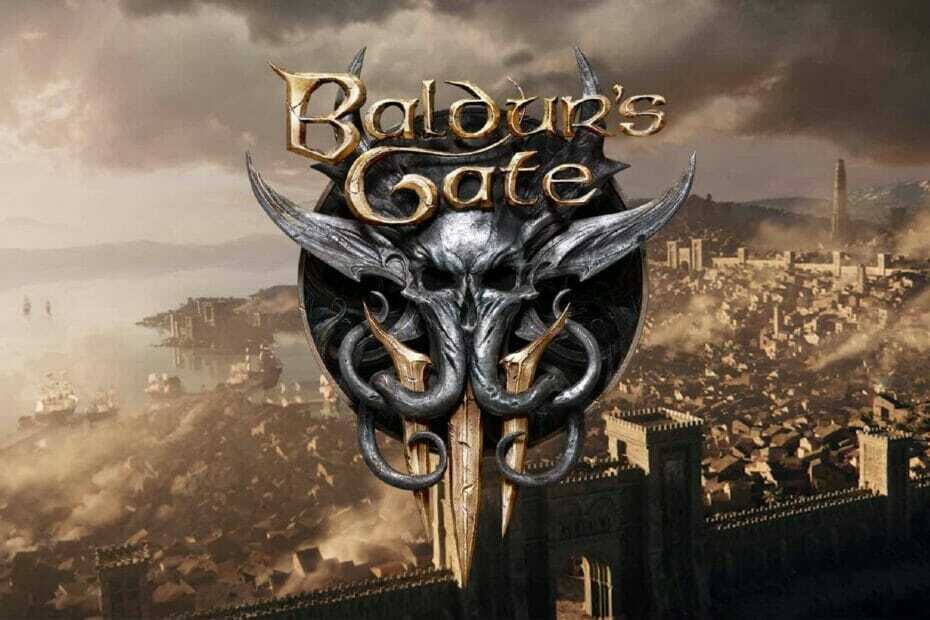Изучите созданные экспертами исправления ошибки e502 L3
- Хотя Steam является популярной игровой платформой во всем мире, она подвержена случайным ошибкам и ошибкам, одной из которых является ошибка e502 L3.
- Эта ошибка обычно появляется, когда есть большой трафик из-за сезонной распродажи или когда вы пытаетесь войти в систему или получить доступ к игре в библиотеке.
- Ошибка e502 L3 в основном связана с ошибкой сервера Steam. Однако это также может появиться из-за проблемы с брандмауэром Защитника Windows.

ИксУСТАНОВИТЕ, НАЖИМАЯ НА СКАЧАТЬ ФАЙЛ
Это программное обеспечение исправит распространенные компьютерные ошибки, защитит вас от потери файлов, вредоносного ПО, аппаратного сбоя и оптимизирует ваш компьютер для достижения максимальной производительности. Исправьте проблемы с ПК и удалите вирусы прямо сейчас, выполнив 3 простых шага:
- Скачать инструмент восстановления ПК Restoro который поставляется с запатентованными технологиями (патент доступен здесь).
- Нажмите Начать сканирование чтобы найти проблемы Windows, которые могут вызывать проблемы с ПК.
- Нажмите Починить все для устранения проблем, влияющих на безопасность и производительность вашего компьютера.
- Restoro был скачан пользователем 0 читателей в этом месяце.
e502 L3 в Steam — довольно стандартная ошибка, которая часто появляется, когда вы пытаетесь что-то купить в магазине Steam.
Выдает сообщение об ошибке "Что-то пошло не так, мы не смогли обслужить ваш запрос. Пожалуйста, попробуйте позже. Е502 Л3“
Эта проблема может в основном возникать, когда вы пытаетесь приобрести сезонные распродажи Steam или запустить новую игру.
Но если произошла ошибка связи с серверами Steam, вы можете обратиться к нашему подробному сообщению, чтобы решить эту проблему.
Что такое ошибка e502 L3 в Steam?
Когда тысячи пользователей Steam пытаются использовать Магазин одновременно, в основном во время распродаж, это создает большую нагрузку на серверы Steam.
Это когда вы сталкиваетесь с ошибкой e502 l3 в Steam и можете столкнуться с проблемами входа или не получить доступ к библиотеке.
Поэтому рекомендуется подождать, пока серверы Steam стабилизируются и снова заработают.
Вы также можете посетить центр сообщества Steam или SteamDB чтобы найти статус сервера и другие детали, чтобы получить четкое представление о том, как работают серверы платформы.
Однако, если серверы работают нормально, но вы по-прежнему видите код ошибки Steam e502 L3, вы можете попробовать следующие обходные пути, чтобы решить проблему.
Как исправить ошибку e502 l3 в Steam?
1. Добавьте Steam в список исключений брандмауэра Защитника Windows
- Щелкните правой кнопкой мыши Начинать и выберите Бежать открыть Бежать приставка.

- Тип контроль в строке поиска и Enter, чтобы открыть окно панели управления.

- Затем перейдите в «Просмотр» в правом верхнем углу окна и установите для него категорию.
- Теперь нажмите «Система и безопасность» в списке.

- На следующем экране справа нажмите Разрешить приложение через брандмауэр Windows.

- Затем нажмите кнопку «Изменить настройки» в правом верхнем углу.

- Ищу Готовить на пару в Разрешенные приложения и функции перечисли и проверь оба Частный а также Общественный коробки.
- Нажимать ХОРОШО чтобы сохранить изменения и выйти.

Теперь откройте приложение Steam и проверьте, можете ли вы войти в систему и перейти в библиотеку, не видя код ошибки E502 L3.
2. Отключить брандмауэр Защитника Windows
- Пожалуйста, перейдите к Начинать кнопку, щелкните ее правой кнопкой мыши и выберите Бежать запустить Бежать приставка.

- В поле поиска введите Брандмауэр.cpl и ударил Войти.

- Теперь нажмите на Включить или выключить Защитник Windows налево.

- Далее выберите Отключить брандмауэр Защитника Windows под обоими Частный а также Настройки общедоступной сети в Настроить параметры окно.

- Нажимать ХОРОШО чтобы сохранить изменения и выйти.
Совет эксперта: Некоторые проблемы с ПК трудно решить, особенно когда речь идет о поврежденных репозиториях или отсутствующих файлах Windows. Если у вас возникли проблемы с исправлением ошибки, возможно, ваша система частично сломана. Мы рекомендуем установить Restoro, инструмент, который просканирует вашу машину и определит, в чем проблема.
кликните сюда скачать и начать ремонт.
Теперь откройте Steam и проверьте, можете ли вы теперь получить доступ к играм или совершать покупки в Магазине.
- 5 способов исправить слишком много ошибок входа в систему Ошибка сети в Steam
- Исправлено: игра Steam не отображается в библиотеке.
- Как безопасно удалить игры Steam в Windows 10
- Как узнать, блокирует ли брандмауэр Windows порт или программу
3. Удалите и переустановите Steam
- Перейти к Начинать (значок Windows), щелкните его правой кнопкой мыши и выберите Бежать открыть Бежать приставка.

- Тип appwiz.cpl в поле поиска и нажмите Войти.

- в Панель управления окно, под Удаление или изменение программы, ищите Готовить на пару приложение, щелкните правой кнопкой мыши и выберите Удалить.

После полного удаления перезагрузите компьютер, посетите официальный сайт Steam и переустановите приложение.
Можно ли переустановить Steam без потери игр?
Да, вы можете переустановить Steam и сохранить свои игры. Есть два способа восстановить свои игры Steam после удаления приложения и его повторной установки позже:
1. Перезагрузите их при переустановке Steam.
Однако, если вы удалите Steam, файлы ваших игр на вашем ПК также будут удалены.
Но хорошо то, что как только вы войдете в Steam на другом ПК или переустановите Steam, вы сможете зайти в свою библиотеку и снова загрузить игры.
Это потому, что ваши игры останутся связанными с идентификатором вашей учетной записи, даже если вы удалите приложение. Загрузите Steam на другой компьютер, и вы сможете загрузить их заново.
2. Скопируйте игры из общей папки приложений Steam
- нажмите Победить + Еклавиши одновременно для запуска Проводник.
- Теперь перейдите к месту, где на вашем ПК сохранена папка Steam.
- Например, на моем ПК папка Steam находится в Program Files (x86), отсюда и путь: C:\Program Files (x86)\Steam

- Теперь найдите steamapps и откройте папку.

- Здесь найдите папку Common и дважды щелкните ее, чтобы открыть.

- Затем скопируйте все файлы игры сюда, перейдите на рабочий стол или в другое место и вставьте их туда.
- Удалите приложение Steam, как и любую другую Windows 11, как описано в нашем подробном посте.
- Затем, когда вы позже переустановите Steam на том же ПК, вы сможете вставить все скопированные игры в общую папку.
- Откройте Steam, перейдите в Библиотеку и начните установку игр.

- Вы должны увидеть, что он выделяет файлы и устанавливает их вместо повторной загрузки всего.
Хотя вышеуказанные методы могут помочь вам быстро и эффективно исправить ошибку Steam, если это все еще не так, вам следует проверить, правильно ли работает интернет-соединение.
Кроме того, вы также можете попробовать выйти из игры или выйти из игры и перезапустить ее, чтобы проверить, устраняет ли она ошибку e502 l3 или
В то же время убедитесь, что вы отключили любое стороннее антивирусное программное обеспечение на своем ПК или не используете стороннее античитерское программное обеспечение.
Но если Steam не может загрузить веб-страницы, и вы сталкиваетесь с ошибкой 118/310., вы можете следить за решениями в нашем подробном посте.
По любым другим вопросам, связанным с приложением Steam, или любым ошибкам, связанным с приложением, сообщите нам об этом в поле для комментариев ниже.
 Все еще есть проблемы?Исправьте их с помощью этого инструмента:
Все еще есть проблемы?Исправьте их с помощью этого инструмента:
- Загрузите этот инструмент для восстановления ПК получил рейтинг «Отлично» на TrustPilot.com (загрузка начинается на этой странице).
- Нажмите Начать сканирование чтобы найти проблемы Windows, которые могут вызывать проблемы с ПК.
- Нажмите Починить все для устранения проблем с запатентованными технологиями (Эксклюзивная скидка для наших читателей).
Restoro был скачан пользователем 0 читателей в этом месяце.